广联达CAD图纸处理方法
广联达CAD导图常见问题处理技巧

· 思路:将天正的图纸转旧,转换成 T3 格式再保存即可。 · “文件布局”→“批量转旧”。(这里不需要打开你的 CAD 图纸) · 第三步,选择你要转换的 CAD 图纸。 · 第四步,选择转换后的图纸保存路径,这里一般我们选择桌面即可。 · 第五步,此时并没有开始转换,查看最下方的命令框内,要求选择转换的版本。 · 默认是天正 3 格式,所以可以直接点击回车。如果默认的不是天正 3,那么,输入一个 3,再点回车。 · 第五步,再看命令框内,又有一个提示,询问是否给文件名增加一个后缀,默认增加,直接点回车
· XR 查看是否有引用的外部参照; · 选择对应的文件,绑定即可;
常见问题五:CAD 图用天正打开显示完整,用 CAD 打开和导入软件以后显示不完整,怎么处理? · CAD 图纸中有些图层被冻结了。 · 在 CAD 中将图层解冻即可;
编辑:劉忠龍 QQ:870606797
常见问题一:在 CAD 软件中打开图纸,显示是正常的,但导入钢筋中看不Байду номын сангаас图纸,导入时预览也看不到? · 原因:CAD 图中很远处有一些图元,导入钢筋中全屏显示了,所以图元缩小得特别小,以致看不到。 · 处理办法: · 思路:ctrl+A 选择所有图元,再框选要导的图,这样就选中了很远处的图元,删除即可。 · 选中需要导的图→复制→新建一个空 CAD 图→粘贴到空图纸中→保存新图 · 备注:这种操作方式,也适用于处理分割 CAD 图、CAD 图坐标过大导入钢筋中看不到图的情况。对于 较大的 CAD 图,建议用此方法将图纸分割再导入。
广联达问题图纸处理
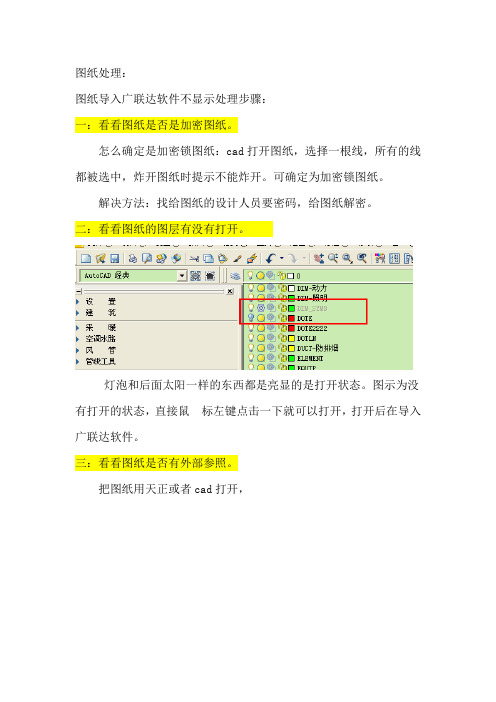
图纸处理:
图纸导入广联达软件不显示处理步骤:
一:看看图纸是否是加密图纸。
怎么确定是加密锁图纸:cad打开图纸,选择一根线,所有的线都被选中,炸开图纸时提示不能炸开。
可确定为加密锁图纸。
解决方法:找给图纸的设计人员要密码,给图纸解密。
二:看看图纸的图层有没有打开。
灯泡和后面太阳一样的东西都是亮显的是打开状态。
图示为没有打开的状态,直接鼠标左键点击一下就可以打开,打开后在导入广联达软件。
三:看看图纸是否有外部参照。
把图纸用天正或者cad打开,
打开外部参照后,如果显示如图就是没有外部参照的。
打开如图:
这样的是有外部参照的。
解决方法:在参照上点鼠标右键,点绑定就可以。
如果不能绑定就是图纸的外部参照有问题,还是要联系设计人员看看图纸的。
四:以上都没有问题,就要对图纸进行转旧,快存,分解炸开等处理。
1:转T3
在天正软件中打开图纸,左边导航栏,文件布图——图形导出——保存,再将图纸导入进来即可,如图:
转旧后导入广联达软件看看,还是不行在进行下面的操作。
2:炸开、清理碎图元
(1)拉框选中所有图纸——命令栏里面输入x——按回车,提示如图所示——点是
(2) 在拉框选中所有图纸——命令栏里面输入purge——按回车—
—弹出一个对话框,如图—
—点全部清理——在弹出一
个对话框——点全部是
(1),(2)两个交替操作,直到不能分解,不能清理
3:快存
拉框选中所有图纸——命令栏里面输入w——按回车——弹出对话框(写块)——点后面小三点(可以选择保存路径和文件名)——保存——确定,将新块导进去即可。
广联达图纸处理方式
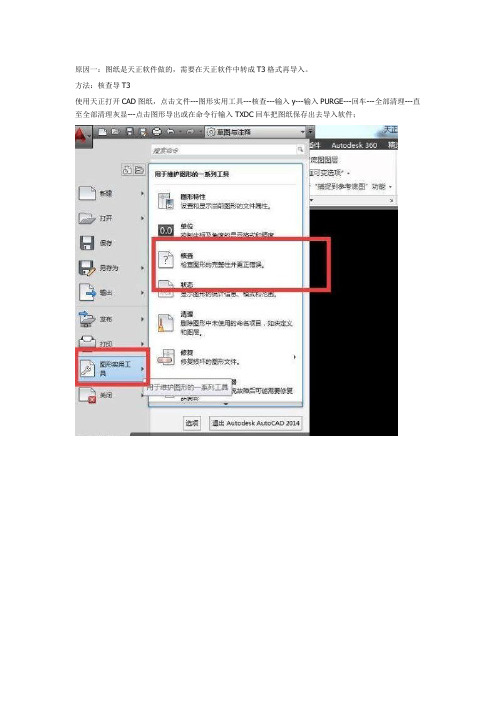
原因一:图纸是天正软件做的,需要在天正软件中转成T3格式再导入。
方法:核查导T3使用天正打开CAD图纸,点击文件---图形实用工具---核查---输入y---输入PURGE---回车---全部清理---直至全部清理灰显---点击图形导出或在命令行输入TXDC回车把图纸保存出去导入软件;或者文件布图---批量转旧---选择需要转旧的图纸打开---在弹出的浏览文件夹中选择一下保存的路径---在下边的命令栏中输入输出的类型T3回车----再在命令栏中输入文件的后缀名回车即可。
解决方案二:CAD写块使用天正/CAD软件打开图纸,框选图纸在命令栏输X回车,(安装图纸不建议炸开)再框选这张图纸在命令栏输W回车,出现一个对话框,源-选择成对象,对象那选择成转换为块。
如图路径选了之后把这个新块导入软件中。
方法三:复制粘贴使用天正打开图纸,框选图纸在命令栏中输入X回车,分解完成之后,框选图纸Ctrl+C复制,点文件---新建---点打开右面的倒三角的无样板打开-公制,Crtl+V粘贴,指定一点,输Z回车,输A回车,输TXDC保存,把保存后的文件导入软件。
方法四:用CAD打开图纸以后选中图纸另存为,存为2007dxf这个格式即可。
方法五:将图中版本降低,在原cad图纸在cad软件或者是天正软件中打开,另存为,文件类型选择【auto2000】,导入即可。
方法六:将图纸先导入钢筋抽样2009,在钢筋抽样中‘导出选中CAD图’,然后路径选择在桌面上,再重新导入软件即可。
方法七:图纸是布局图,不要直接添加图纸,选择导入布局选择添加相应的预览视口添加即可。
方法八:如果图纸在别的电脑可以导入的话,可以将桌面的黄色文件夹里面的CADI的格式的cad图复制后,重新导入。
方法九;在天正中打开您的图纸:输入Purge--回车--全部清理--全部是,然后在转T3,写块即可显示全部。
方法十:在电脑上新建一个空白的工程,在CAD草图的界面,点添加图纸,保存图纸,然后在工程保存的路径下会自动生成一个和工程名称一致的文件夹,如图:打开文件夹中的名称后缀是CADI的文件,导入相应报错的工程即可。
广联达CAD导图技巧常见问题总结

广联达CAD导图技巧常见问题总结第一篇:广联达CAD导图技巧常见问题总结CAD导图技巧你知多少?作者:广联达公司本期主题:“CAD导图技巧你知多少?”2007-11-02 我们用软件处理工程的时候如果能够获得电子CAD 图,将省去我们绘图的很多过程,既提高了效率又准确。
不过由于有些图纸的不规范等原因,我们将CAD图导入软件时并不是每次都很顺利,那么当发现电子图导不进来或者不完整时,您是放弃了,还是在努力尝试一些方法和小技巧成功将其导入呢?您如果有更好的方法、遇到过其他问题或对这些方法有什么疑义,都可以发邮件至******************.cn,我们一起探讨。
解决CAD图导入后显示小的方法?CAD图导入软件后,显示的非常小,即使放到最大,也显示的很小。
但是用CAD软件打开,就能正常显示。
这是因为CAD图中还有其他图元,这个图元可能只是一个小点或一段很短的线段,离我们要导入的图很远,只有在CAD中全屏查看,才能看见。
解决办法:用CAD软件打开该文件,双击鼠标中间的滚轮,显示全屏,这个时候仔细查看就会发现界面上除了我们要导入的图外,在界面右上方还有一个小点,拉框选中把这个点删除就可以了。
如图。
如何解决构件与轴网错位问题?轴网已经识别完成了,开始导入下一张图纸,柱图,可是导入后发现柱的位置全部串了,与识别的轴网位置都不重合。
识别后的轴网的坐标原点与导入的图纸的坐标原点不是同一个,所以导致导入的柱位置串了。
解决办法:当轴网已经识别完后,以后再导入的CAD图,都要进行重新定位,以保证构件导入的位置的准确,点击,然后用捕捉刚导入CAD图的某一点,一般最好是图左下方的交点,然后让这个点与导入的轴网的同一位置的点重合即可。
如图正常显示的构件有时无法导入?CAD图导入软件后,可以正常显示,但是构件无法导入。
有些CAD文件使用了“外部参照”,也就是引用别的CAD文件上的图块,如果识别这样的文件,可能会失败。
因为虽然能看见墙、梁、板、柱和轴线,但是这都不是属于这个CAD文件本身的,所以读取线条数据的时候一无所获。
广联达软件操作步骤
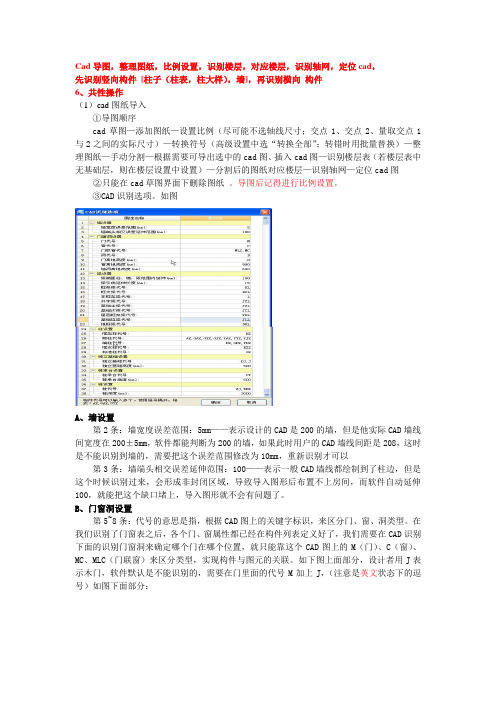
Cad导图,整理图纸,比例设置,识别楼层,对应楼层,识别轴网,定位cad,先识别竖向构件[柱子(柱表,柱大样),墙],再识别横向构件6、共性操作(1)cad图纸导入①导图顺序cad草图—添加图纸—设置比例(尽可能不选轴线尺寸;交点1、交点2、量取交点1与2之间的实际尺寸)—转换符号(高级设置中选“转换全部”;转错时用批量替换)—整理图纸—手动分割—根据需要可导出选中的cad图、插入cad图—识别楼层表(若楼层表中无基础层,则在楼层设置中设置)—分割后的图纸对应楼层—识别轴网—定位cad图②只能在cad草图界面下删除图纸。
导图后记得进行比例设置。
③CAD识别选项。
如图A、墙设置第2条:墙宽度误差范围:5mm——表示设计的CAD是200的墙,但是他实际CAD墙线间宽度在200±5mm,软件都能判断为200的墙,如果此时用户的CAD墙线间距是208,这时是不能识别到墙的,需要把这个误差范围修改为10mm,重新识别才可以第3条:墙端头相交误差延伸范围:100——表示一般CAD墙线都绘制到了柱边,但是这个时候识别过来,会形成非封闭区域,导致导入图形后布置不上房间,而软件自动延伸100,就能把这个缺口堵上,导入图形就不会有问题了。
B、门窗洞设置第5~8条:代号的意思是指,根据CAD图上的关键字标识,来区分门、窗、洞类型。
在我们识别了门窗表之后,各个门、窗属性都已经在构件列表定义好了,我们需要在CAD识别下面的识别门窗洞来确定哪个门在哪个位置,就只能靠这个CAD图上的M(门)、C(窗)、MC、MLC(门联窗)来区分类型,实现构件与图元的关联。
如下图上面部分,设计者用J表示木门,软件默认是不能识别的,需要在门里面的代号M加上J,(注意是英文状态下的逗号)如图下面部分:第9~11条:离地高度。
即门窗洞图元导过来后默认的离当前层底标高的距离。
门一般都是离地0mm,窗默认900mm,如果设计的工程是多数窗离地时1000mm,则可以把这个默认值改为1000mm,这样就不用导过来之后一个一个改窗离地高度了C、梁设置第13条:梁端距柱、墙、梁范围内延伸:100——同第3条,表示一般CAD梁线都绘制到了柱边,但是这个时候识别过来,可能导致梁与柱未接触,导致钢筋计算错误,而软件自动延伸100,就能把这个缺口补上,就能正确计算梁锚固了。
广联达图形算量GCL2013 CAD草图图纸管理图文教程详解

广联达图形算量GCL2013 CAD草图图纸管理图文教程详解使用背景图纸情况分为:1、一个图纸文件对应一张图形;2、一个图纸文件中含有多张图形;3、多个图纸文件对应一张图形;图纸管理主要内容:1、批量载入图纸文件(DWG/CADI/GVD),并进行管理,包括添加、删除、位置移动;2、自动根据文件中图框线数量,从每个图纸文件中拆分出对应的单个图纸;3、自动根据图框线内图纸的名称,将每张图纸进行楼层、构件类型匹配。
“添加图纸”操作步骤(在进行导图操作前,需要把需要用到的图纸添加到图纸文件列表中。
)【第一步】:在导航栏点击“CAD识别”->“CAD草图”->“图纸管理”->“添加图纸”;【第二步】:找到需要的图纸,点击“打开”(可单选一张图纸,也可多选多张图纸);【第三步】:添加好的图纸显示在列表里,当需要对某张图纸进行操作时,双击图纸名称即可,当前图纸在列表中以绿色字体显示。
“整理图纸”操作步骤(当一个CAD文件中存放多张图纸时,需要用此功能将各图纸拆分,然后再进行导图操作。
)【第一步】:添加图纸,把需要用到的图纸添加到“图纸文件列表”中;【第二步】:点击“整理图纸”,软件会自动根据图纸文件中图框图层及图纸名称图层进行图纸拆分,拆分后,图形文件列表中显示二级节点:“定位图纸”操作步骤(各图纸整理分割完成后,各个图纸的默认原点存在不一致的情况,此时需要将各图纸定位在一个原点,然后再进行导图的操作)【第一步】:在进行“添加图纸”或“整理图纸”后,点击“定位图纸”;【第二步】:定位成功后软件给出提示,点击“确定即可”。
“手动分割”操作步骤:(当“整理图纸”功能无法将图纸自动拆分时,需要使用此功能进行手动分割图纸)【第一步】:“添加图纸”并“整理图纸”;【第二步】:当“整理图纸”功能不能自动拆分图纸时,点击“手动分割”;【第三步】:鼠标左键拉框选择CAD图元,右键确认;【第四步】:在弹出的对话框中输入被分割图纸的名称,并点击“确定”;【第五步】:按上述方法分割所有需要拆分的图纸。
广联达导入CAD图常见问题及解决方法

⼴联达导⼊CAD图常见问题及解决⽅法对于CAD图导⼊不全的原因及解决⽅法做了个整理,供⼤家参考。
后续会继续补充完善。
导⼊CAD图常见问题及解决⽅法⼀、CAD图导⼊软件后,有部分图元丢失将CAD图导⼊GCL2008软件后,发现有部分图元丢失没有导⼊到软件中,可能有以下⼏种情况:1.没有导⼊图元已被锁定或冻结。
解决⽅法为:⽤CAD软件打开该⽂件,在图层下拉框中查找,发现如图所⽰图层的⼀些符号显⽰颜⾊与其他图层的不⼀样,表⽰该图层被锁定或冻结。
这个时候我们⽤⿏标点开相应符号,然后保存此⽂件,再重新导⼊到软件中就可以了。
2.此⽂件为利⽤天正软件所创建的解决⽅法为:在天正7.0或7.5以上版本中,打开此⽂件,运⽤“⽂件布图”-“图形导出”的命令,如下图所⽰,此时会将dwg⽂件转成TArch3的⽂件,该软件会⾃动在指定的路径中⽣成“办公楼建筑电⽓图_t3.dwg”的⽂件,这时我们在GCL2008软件中再导⼊⽂件名带有_t3.dwg字样的⽂件就可以了。
3.CAD⽂件使⽤了“外部参照”,也就是引⽤别的CAD⽂件上的图块解决⽅法:通过AutoCAD“插⼊”菜单下的“外部参照管理器”来寻找它引⽤了哪些CAD⽂件的图块,被引⽤的CAD⽂件才是真正的可以读取的⽂件。
找到之后,选择绑定然后保存就可以识别了。
如下图详细操作步骤:⼀、将图A,图B置于⼀个⽂件夹内,使⽤CAD打开图A⼆、在命令提⽰栏内输⼊XR,按回车键三、在弹出的界⾯中,选择参照名,再选择绑定,如果是英⽂版的,选择命令BIND四、在弹出的对话框内选择绑定,再点击确定五、最后点击确定,退出外部参照管理器经过这样处理的CAD图纸,保存后,就可以直接导⼊软件中了。
⼆、CAD图导⼊软件时⽆法导⼊,在预览框⽆法预览到图对于在GCL2008软件中导⼊CAD时,在预览框⽆法预览到图可能有以下⼏种情况:1. 此CAD⽂件设计时采⽤块设计导致的解决办法:因为CAD⽂件设计时采⽤块设计导致⽆法导⼊到软件中的。
广联达精装软件GDQ2010导入和识别CAD图纸图文详解
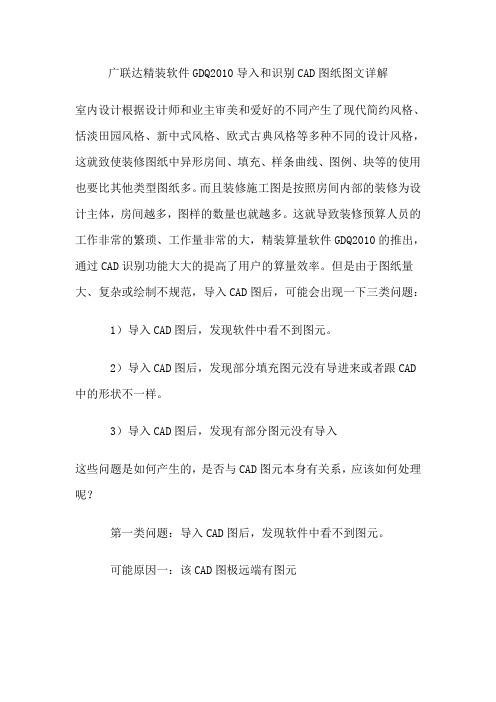
广联达精装软件GDQ2010导入和识别CAD图纸图文详解室内设计根据设计师和业主审美和爱好的不同产生了现代简约风格、恬淡田园风格、新中式风格、欧式古典风格等多种不同的设计风格,这就致使装修图纸中异形房间、填充、样条曲线、图例、块等的使用也要比其他类型图纸多。
而且装修施工图是按照房间内部的装修为设计主体,房间越多,图样的数量也就越多。
这就导致装修预算人员的工作非常的繁琐、工作量非常的大,精装算量软件GDQ2010的推出,通过CAD识别功能大大的提高了用户的算量效率。
但是由于图纸量大、复杂或绘制不规范,导入CAD图后,可能会出现一下三类问题: 1)导入CAD图后,发现软件中看不到图元。
2)导入CAD图后,发现部分填充图元没有导进来或者跟CAD中的形状不一样。
3)导入CAD图后,发现有部分图元没有导入这些问题是如何产生的,是否与CAD图元本身有关系,应该如何处理呢?第一类问题:导入CAD图后,发现软件中看不到图元。
可能原因一:该CAD图极远端有图元判断方法:在“CAD草图”图层点击“全屏”按钮,拉框选择绘图区域,然后查看状态栏中的图元数量,如果图元数量不为0,则说明已经导入CAD图,只不过图元距离比较远,全屏之后看不到。
处理方法:用CAD软件打开图纸,双击一下鼠标中键让CAD图全屏,删除没用的图元或者把图元移动到距离比较近的地方,保存后再导入精装算量软件就可以了。
可能原因二:该CAD图是天正图判断方法:导入的CAD图是否为天正的有两种判断方法:1)用低版本软件或是纯CAD软件,打开图纸发现有很多图元没有显示出来,如墙、柱、标注等;2)在CAD软件中,选中构件按“CTRL+1”调出属性,在“对象特性”中查看,其属性显示为建筑专业构件。
如图1中为CAD图形,对象属性为文字或者直线,图2为天正图形,对象属性为墙、门窗。
处理方法:用CAD软件另存为T3格式就可以,或者用天正软件提供的三种方法来处理此类问题:1)图形导出:只能转化当前打开的图纸为T3格式。
- 1、下载文档前请自行甄别文档内容的完整性,平台不提供额外的编辑、内容补充、找答案等附加服务。
- 2、"仅部分预览"的文档,不可在线预览部分如存在完整性等问题,可反馈申请退款(可完整预览的文档不适用该条件!)。
- 3、如文档侵犯您的权益,请联系客服反馈,我们会尽快为您处理(人工客服工作时间:9:00-18:30)。
广联达导入CAD图纸处理方法
情况一:
图纸导入不显示或者显示不全,但是在CAD里显示正常
1、用CAD打开图纸,框选图纸,在左下方命令栏输入X(分解)按回车,分解完,再框选图纸,在命令栏输入W(写块)按回车,保存,把保存的图纸导入软件即可。
【注:写块保存的时候注意保存的路径,方便自己找到图纸的位置。
另,如果图纸太大太多,写块的时候可以分几部分写块,相当于分割图纸】
2、用天正CAD打开图纸,框选图纸,在左下方命令栏输入X(分解)按回车,分解完,再在命令栏输入TXDC(图形导出四个字的首字母)按回车,保存,把保存的图纸导入软件即可。
注:方法1和2可以结合使用。
情况二:
图纸导入后显示很小,或者缩在屏幕一角
这种情况在CAD中用写块功能处理图纸就好了。
原因是工程图纸的不远处有碎图元,导入软件后在三
维空间中把图纸挤到一角了。
情况三:布局图
图纸导入看不到用CAD打开可以看到模型后面
还有这些,点开可以看到图纸,说明这些图纸是布局图。
这类图纸不用处理,直接在广联达中导入布局
选择图纸之后先不要点打开,等到预览区可以看到图纸了,再在‘请选择空间’里选择模型下的图纸,
比如选择Q区,再把预览视口中的每一项都添加了
添加完点打开,图纸即可导入。
【注:预览视口的每一项都必须添加。
】
情况四:图纸用CAD打开显示斜的这种图纸可以看到CAD的坐标显示也是斜的
在CAD工具栏中点视图---俯视就好了
【注:显示正常后处理方法如情况一】
情况五:外部参照
这类图纸用天正CAD2008打开,在右下角命令栏输入XR按回车会弹出如下对话框:
如果是已加载,在已加载上点鼠标右键---绑定即
可
如果是未加载的图纸,在下方‘找到位置’中添加未加载的图纸,再绑定即可
【注:天正2014输入XR不起作用的,在工具栏---插入,如下图,就可以打开文件参照图。
】
情况六:图纸加密
图纸用天正CAD打开,双击图纸显示如下图:
这种图纸只能联系设计要密码。
情况七:以上的方法都处理不了的时候。
可以试一下把图纸复制粘贴或者另存为。
1、一定要确保给用户最新的570(10月23日早上的版本),旧的570构建
是有问题的(22日的版本);
2、如果之前用户已经安装了旧的570,有以下两种操作方式
1)在GDP安装目录下运行unins000.exe,然后再双击安装新的570的exe;
2)直接替换GDP安装目录下的gcmclient.dll;
安装目录:
1)64位系统进入目录:
C:\Program Files (x86)\Common Files\Glodon Shared\GDP\2.5.0.562
2)32位系统进入目录:
C:\Program Files\Common Files\Glodon Shared\GDP\2.5.0.562。
